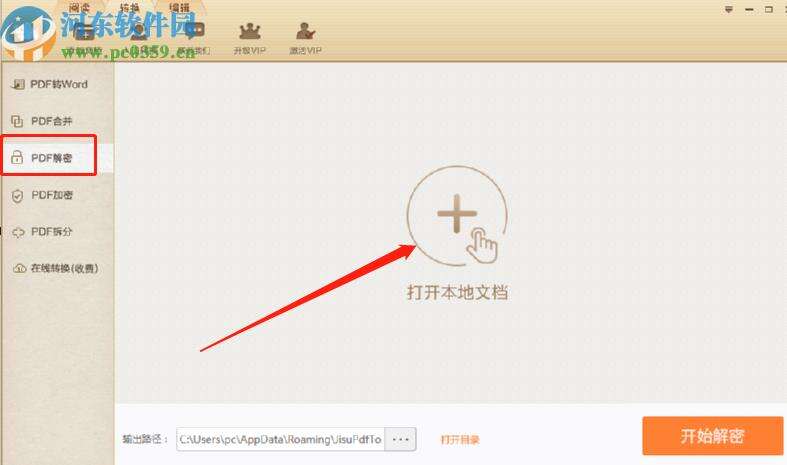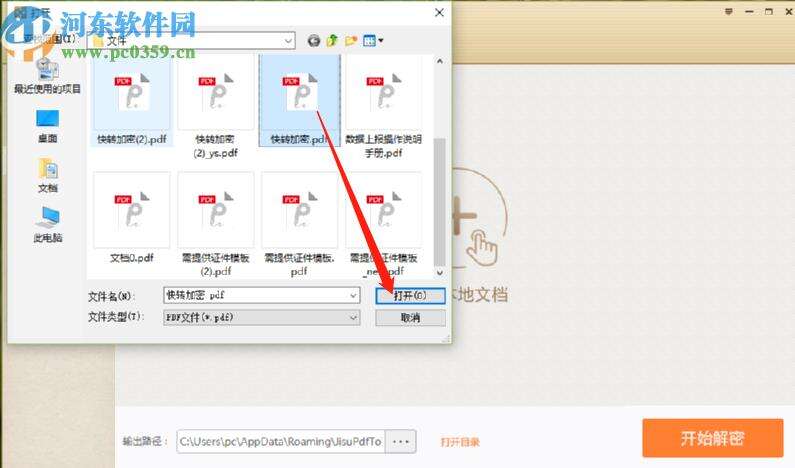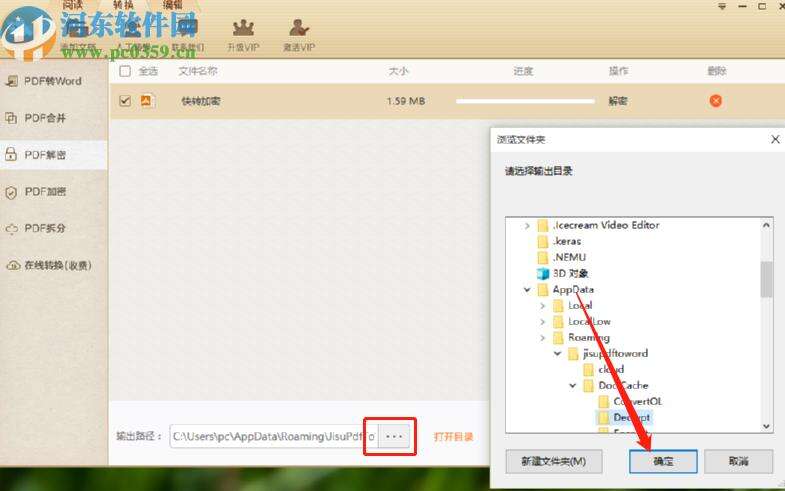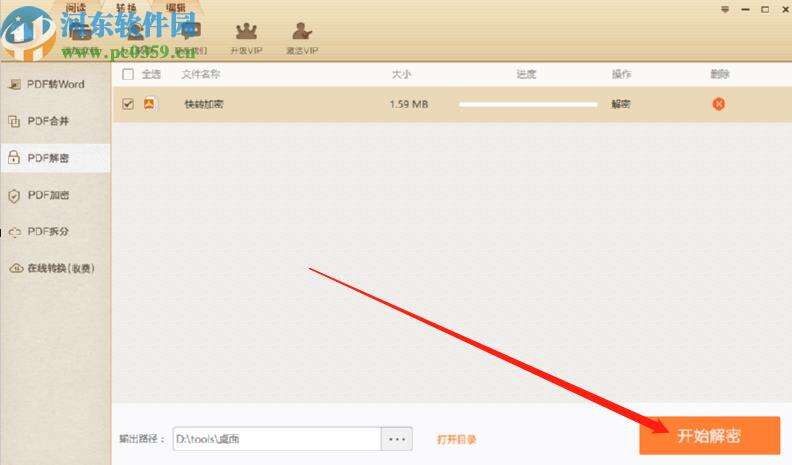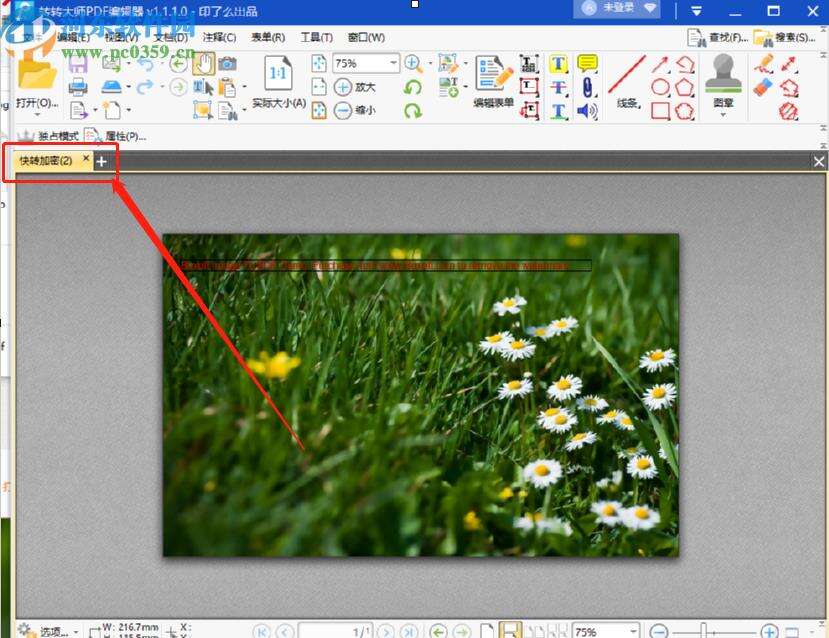极速PDF转Word解密PDF文件的操作方法
办公教程导读
收集整理了【极速PDF转Word解密PDF文件的操作方法】办公软件教程,小编现在分享给大家,供广大互联网技能从业者学习和参考。文章包含290字,纯文字阅读大概需要1分钟。
办公教程内容图文
2.点击加号之后就会打开一个选择文件的界面了,我们选中想要解密的文件之后点击打开按钮就可以选择这个文件到软件中。
3.需要解密的文件添加到软件界面之后,我们需要点击界面下方的输出路径选项的三点按钮,点击之后在出现的界面可以自定义选择文件解密之后的输出保存位置。
4.设置好输出保存位置之后我们就可以点击软件界面右下角的开始解密这个功能按钮开始解密文件的操作了。
5.等到解密操作完成之后我们找到输出的解密PDF文件,此时再双击打开就会不需要输入密码进行验证了。
办公教程总结
以上是为您收集整理的【极速PDF转Word解密PDF文件的操作方法】办公软件教程的全部内容,希望文章能够帮你了解办公软件教程极速PDF转Word解密PDF文件的操作方法。
如果觉得办公软件教程内容还不错,欢迎将网站推荐给好友。